Heilmittelverordnungsstatistik
-
Über den Menüpunkt
Statistik | Heilmittelverordnungsstatistiköffnet sich folgender Dialog.

Bereich Zeitraum
Hier können Sie den Zeitraum auswählen, für welchen Ihnen die Statistik angezeigt werden soll. Durch Klick auf  wird ein Kalender geöffnet, in welchem das gewünschte Datum ausgewählt werden kann.
wird ein Kalender geöffnet, in welchem das gewünschte Datum ausgewählt werden kann.
Zusätzlich stehen die bekannten Tastenkombinationen für die Bedienung der Datumsfelder zur Verfügung.
Durch Entfernen der beiden Schalter neben den jeweiligen Datumsfeldern, kann die Auswahl aufgehoben werden. Die Statistik würde in diesem Fall ohne zeitliche Einschränkung erstellt.

Bereich Arztwahl
Hier wählen Sie die gewünschte BSNR, die Person oder den Erfasser aus, für die die Statistik erstellt werden soll. Durch Klick auf  steht Ihnen die entsprechende Liste zur Verfügung.
steht Ihnen die entsprechende Liste zur Verfügung.
Möchten Sie die Statistik über mehrere BSNRs, Personen oder Erfasser durchführen, setzen Sie entsprechend vor der jeweiligen Zeile den Schalter.
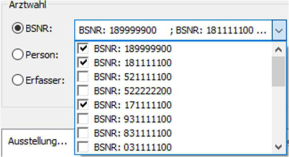
Bereich Gesamtsummen
Aktivieren Sie diesen Schalter, bevor Sie die Statistik durchführen. Dann werden Ihnen die Gesamt-Kosten und die Anzahl der Behandlungen für das Statistikergebnis angezeigt.

Bereich Filter
In diesem Bereich stehen Ihnen die Filter Patient, Freitext und Schnellfilter zur Verfügung. In den beiden Filtern Patient sowie Freitext können Sie jeweils einen Freitext für Ihre Suche eingeben. Durch Klick auf  bei
bei Schnellfilter stehen Ihnen folgende vordefinierte Filter zur Verfügung:
-
Blankoverordnungen -
Hausbesuch -
Therapiebericht -
BVB -
LHM -
genehmigte LHM -
Storno
Durch Setzen der jeweiligen Markierung können Sie die Schnellfilter für Ihre Statistik auswählen. Bitte beachten Sie, dass hier eine Mehrfachauswahl möglich ist.
Haben Sie alle Einstellungen wie gewünscht vorgenommen, klicken Sie anschließen auf das Symbol  oder betätigen Sie die
oder betätigen Sie die Enter-Taste, um die Statistik zu starten.
Ausgabe
Ist die Statistik fertig erstellt, wird Ihnen das Ergebnis direkt unten in der Tabelle angezeigt.

-
Markieren Sie einen Eintrag, können Sie das Formular mit der Funktionstaste
F5aufrufen und ggf. bearbeiten.
Liste drucken
Möchten Sie die Statistik-Ergebnisse ausdrucken, drücken Sie die Taste F8.
Wählen Sie den gewünschten Drucker und die passenden Einstellungen aus, bevor Sie den Druck über die Schaltfläche OK bestätigen. Mit Klick auf Abbruchwerden Ihre Einstellungen verworfen und die Statistik wird nicht gedruckt.
Im folgenden Dialog haben Sie die Möglichkeit, die zu druckenden Spalten auszuwählen. Standardmäßig sind alle Spalten der Statistik ausgewählt.

Anschließend klicken Sie auf OK, um den Druck zu starten. Durch Klick auf Abbruch wird Ihre Einstellung verworfen und die Statistik wird nicht ausgedruckt.
Liste exportieren
Möchten Sie die Statistik-Ergebnisse in eine CSV-Datei exportieren, drücken Sie die Taste F9. Es erscheint folgender Dialog:

Verordnungshistorie
Patientenverrodnungshistorie
Öffnen Sie einen Patienten, für welchen Sie die Patientenverordnungshistorie der Heilmittel erstellen möchten. Über den Menüpunkt Statistik | Medikamenten- und Verordnungsstatistik haben Sie die Möglichkeit diese zu erstellen. Eine ausführliche Beschreibung finden Sie im "Kapitel Medikamenten- und Verordnungsstatistik"

